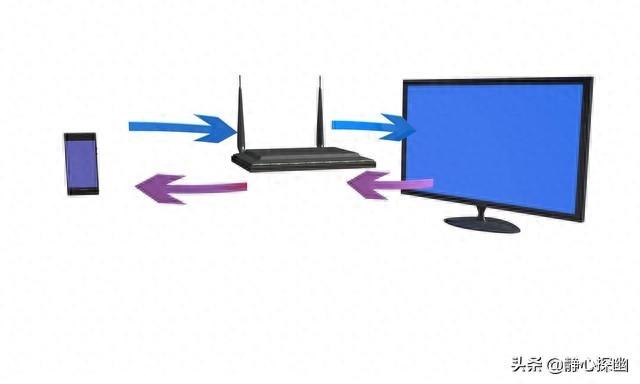在计算机网络中,IP地址是至关重要的。然而,对于许多用户来说,动态分配的IP地址可能带来不少麻烦。为了确保稳定的网络连接和可靠的网络性能,设置静态IP地址成为了一种常见的解决方案。本文将为您提供从入门到精通的全方位指南,让您轻松掌握如何设置静态IP地址!
一、静态IP地址概述
静态IP地址是指手动分配给计算机或网络设备的固定IP地址。与动态分配的IP地址不同,静态IP地址在计算机启动时不会改变,从而确保了稳定的网络连接。设置静态IP地址通常需要手动配置计算机的网络设置。
二、设置静态IP地址的步骤
打开网络和Internet设置:在Windows系统中,可以通过控制面板或通知栏的网络图标打开网络和Internet设置。
配置TCP/IP协议:在弹出的窗口中,选择“以太网”或您正在使用的网络适配器,点击“属性”按钮。在弹出的窗口中,选择“Internet协议版本4(TCP/IPv4)”,然后点击“属性”按钮。
手动输入IP地址:在弹出的窗口中,选择“使用下面的IP地址”单选框,然后手动输入您想要的IP地址、子网掩码和默认网关。确保IP地址与您的网络环境相符合。
配置DNS服务器:在弹出的窗口中,选择“使用下面的DNS服务器地址”,然后手动输入您想要的DNS服务器地址。如果您不确定DNS服务器地址,可以联系您的网络管理员或服务提供商。
确认设置:点击“确定”按钮保存设置。此时,您的计算机应该已经使用静态IP地址进行连接。
三、注意事项
在设置静态IP地址时,请确保您输入的IP地址、子网掩码和默认网关与您的网络环境相符合。错误的设置可能导致无法正常上网。
如果您使用的是公共场合的Wi-Fi网络,请谨慎设置静态IP地址,以免泄露个人隐私信息或违反网络使用规定。
在进行网络请求时,如果遇到任何异常情况(如无法上网、网络连接不稳定等),请及时检查您的静态IP地址配置是否正确。
如果您使用的是公司或学校网络,请遵守相关规定,不要私自设置静态IP地址。如有需要,请联系网络管理员进行协助。
配置静态IP地址后,请定期检查您的网络连接是否正常。如有需要,您可以随时更改回动态分配的IP地址。
通过以上步骤和技巧,您可以轻松设置静态IP地址,确保稳定的网络连接和可靠的网络性能。无论是在家庭、办公室还是公共场所,都可以运用这些方法来提高您的网络工作效率和保护个人隐私!希望这篇文章能对您有所帮助!